Si të shkruani shënime në OneNote 2013 në Android

Mësoni si të shkruani shënime në OneNote 2013 në Android me krijimin, hapjen dhe regjistrimin e shënimeve. Aplikoni strategji efektive për menaxhimin e shënimeve tuaja.
Në Word 2019, ju mund të formatoni paragrafë të tërë për të zvogëluar monotoninë e detyrave tuaja të formatimit. Paragrafët janë blloqet ndërtuese të dokumenteve Word. Sa herë që shtypni Enter, krijoni një paragraf të ri në një dokument Word.
Ju mund të shihni shënuesit e paragrafëve (të cilët nuk printohen) duke klikuar butonin Shfaq/Fshihe në skedën Home 2019 Word (në grupin Paragraf). Ky buton aktivizon/çaktivizon shfaqjen e karaktereve të fshehura si hapësirat, ndërprerjet e paragrafëve, ndërprerjet e rreshtave dhe skedat. Imazhi më poshtë tregon një dokument me ekranin të ndezur.

Disa njerëz mendojnë se i shohin këta personazhe shumë shpërqendrues. Megjithatë, shfaqja e tyre mund të jetë shumë e dobishme kur përpiqeni të siguroheni që keni vetëm një hapësirë midis fjalëve, ose kur shtypni aksidentalisht tastin Tab dhe bëni kapërcimin e tekstit në këtë mënyrë - dhe më pas rregulloni atë.
Çdo paragraf në Word ka një shtrirje horizontale , e cila përcakton se si çdo rresht rreshtohet midis margjinave të djathta dhe të majta. Parazgjedhja është shtrirja e majtë , ku çdo rresht fillon në kufirin e majtë. Shtrirja majtas është e përshtatshme për shumicën e situatave; teksti në shumicën e librave është i rreshtuar majtas. Alternativat janë
Imazhi më poshtë tregon disa shembuj të katër llojeve të shtrirjes për një dokument Word.
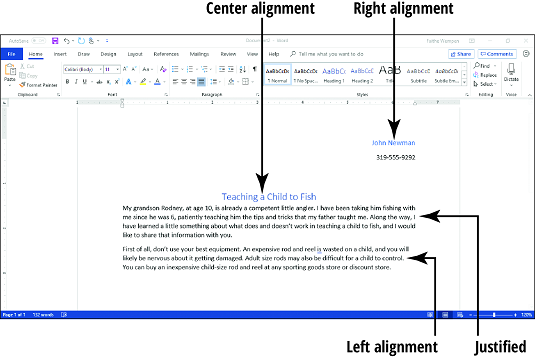
Për të ndryshuar shtrirjen e një paragrafi, zhvendosni pikën e futjes në të ose zgjidhni çdo (ose të gjithë) tekstin brenda tij. Pastaj klikoni butonin e shtrirjes së paragrafit që dëshironi.
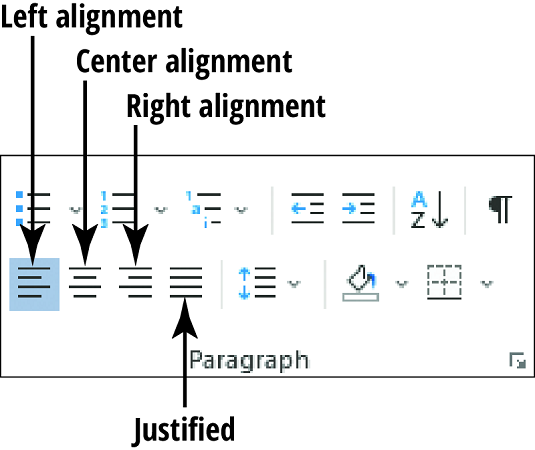
Për të aplikuar një shtrirje të ndryshme për disa paragrafë në të njëjtën kohë, zgjidhni paragrafë të shumtë (ose ndonjë pjesë të tyre). Pastaj klikoni butonin e shtrirjes së paragrafit që dëshironi.
Si parazgjedhje, çdo paragraf fillon në lidhje me kufijtë e djathtë dhe të majtë, në varësi të shtrirjes që zgjidhni për dokumentet tuaja Word. Për shembull, një paragraf i rreshtuar majtas fillon në të njëjtin pozicion me margjinën e majtë, si ky tekst. Megjithatë, ndonjëherë mund të dëshironi të futni një ose më shumë paragrafë: d.m.th., zhvendosni pozicionin e tyre në lidhje me kufijtë majtas dhe/ose djathtas. Për shembull, në disa stile të korrespondencës, është e zakonshme që rreshti i parë i çdo paragrafi të futet me një inç e gjysmë (ose pesë hapësira). Ose, kur citoni një citat, është e zakonshme të futni një paragraf për gjysmë inç në të djathtë dhe në të majtë.
Tërheqja pothuajse gjithmonë përfshin zhvendosjen e skajit të një paragrafi nga brenda në drejtim të qendrës së faqes, por është e mundur që të ketë hyrje negative, duke përdorur numra negativë për të specifikuar shumën e dhëmbëzimit. Disa njerëz i quajnë "të jashtëzakonshëm", por kjo është thjesht një fjalë e sajuar.
Këtu janë llojet e mundshme të indenteve në Word.
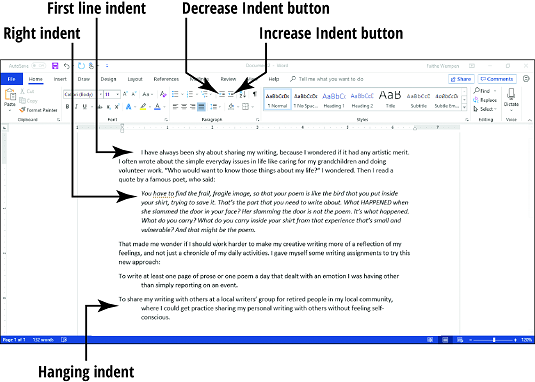
Për një dhëmbëzim të thjeshtë majtas, përdorni butonat në skedën Home (grupi i paragrafëve): Rritni Indent dhe Zvogëloni Indent. Sa herë që klikoni njërin prej atyre butonave, ai ndryshon dhëmbëzimin e majtë për paragrafët e zgjedhur me 0,5.”
Nëse dëshironi të specifikoni sasinë e dhëmbëzimit ose nëse dëshironi të aplikoni një dhëmbëzim në anën e djathtë, përdorni kontrollet e Indent në skedën Word 2019 Layout. (Kontrollo këtu për të parë më shumë për shiritin Word 2019 .) Mund të rrisni sasinë e dhëmbëzimit lart ose poshtë në kutitë e tekstit majtas dhe djathtas.
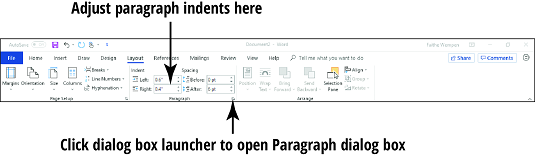
Nëse dëshironi një indent të veçantë (të varur ose të rreshtit të parë), përdorni kutinë e dialogut Paragraf. Për ta bërë këtë, ndiqni këto hapa:
Zgjidhni paragrafët (paragrafët) për të cilët duhet të zbatohet cilësimi.
Në skedën Home ose Layout, klikoni ikonën e vogël në fund të djathtë të grupit Paragraf.
Në kutinë e dialogut Paragraf që hapet, vendosni vlerat në kutitë e tekstit majtas dhe/ose djathtas sipas dëshirës për të krijuar dhëmbëzime të përgjithshme për paragrafët.
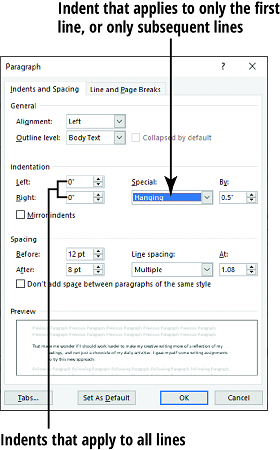
(Opsionale) Nëse dëshironi një lloj të veçantë të dhëmbëzimit (si p.sh. i varur ose i rreshtit të parë), hapni listën rënëse Speciale dhe bëni zgjedhjen tuaj. Pastaj shkruani shumën e dhëmbëzimit të veçantë në kutinë e tekstit në të djathtë.
Në imazhin e mësipërm, për shembull, një indent i varur është vendosur prej 0.9”. Kjo do të thotë që të gjitha linjat përveç të parës do të jenë të ndara majtas me 0.9”.
Klikoni OK.
Zbatohen cilësimet e dhëmbëzimit.
Mësoni si të shkruani shënime në OneNote 2013 në Android me krijimin, hapjen dhe regjistrimin e shënimeve. Aplikoni strategji efektive për menaxhimin e shënimeve tuaja.
Mësoni si të formatoni numrat në një varg teksti në Excel për të përfshirë informacione të sakta dhe tërheqëse për raportet tuaja.
Në Excel 2010, fshini të dhënat apo formatin e qelizave lehtësisht me disa metoda të thjeshta. Mësoni si të menaxhoni përmbajtjen e qelizave me opsione të ndryshme.
Zhvilloni aftësitë tuaja në formatimin e elementeve të grafikut në Excel 2007 përmes metodave të thjeshta dhe efikase.
Mësoni se si të rreshtoni dhe justifikoni tekstin në Word 2010 me opsione të ndryshme rreshtimi dhe justifikimi për të përmirësuar formatimin e dokumenteve tuaja.
Mësoni si të krijoni makro në Excel 2019 për të automatizuar komandat dhe thjeshtuar detyrat tuaja.
Mënyra vizuale dhe e shpejtë për të vendosur një ndalesë skedash në Word 2016 është përdorimi i vizores. Zbulo disa këshilla dhe truke për përdorimin e skedave në këtë program.
Mësoni si të formula boshtet X dhe Y në Excel 2007, duke përfshirë mundësitë e ndryshimit të formatimeve për grafikët e ndryshëm.
Eksploroni se si Excel mund t
Mësoni se si të përdorni veçorinë Find and Replace të Excel 2007 për të gjetur dhe zëvendësuar të dhëna në mënyrë efikase. Kjo udhëzues është e përshtatshme për të gjithë përdoruesit që dëshirojnë të rrisin produktivitetin e tyre.







